วิธีการดึงรูปถ่าย ข้อความ เสียง ฯลฯ จาก Airdrop
Airdrop เป็นวิธีที่สะดวกในการโอนไฟล์ระหว่างอุปกรณ์ Apple อย่างไรก็ตาม เนื่องจากความสะดวกนี้ บางครั้งเราไม่สามารถค้นหาไฟล์ที่โอนผ่าน Airdrop ได้หากเราไม่เปิดไฟล์ทันทีหลังจากโอน ดังนั้น ในบทความนี้ เราจะแนะนำ วิธีการกู้คืนไฟล์ Airdrop บน iPhone และแม็ค
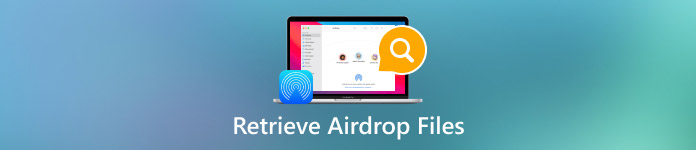
ในบทความนี้:
ส่วนที่ 1: ฉันสามารถค้นหาประวัติ Airdrop บน iPhone/Mac ได้หรือไม่
ไม่ครับ เราสามารถหาได้ ลบประวัติการค้นหา บน iPhone แต่ไม่มีประวัติ Airdrop
Airdrop มักใช้ในการถ่ายโอนไฟล์ขนาดเล็กแบบไร้สายระหว่างอุปกรณ์ Apple โดยอาศัยเทคโนโลยี Bluetooth Low Energy (BLE) เพื่อค้นหาอุปกรณ์ที่อยู่ใกล้เคียงและสร้างการเชื่อมต่อ Wi-Fi โดยตรงระหว่างอุปกรณ์ทั้งสองเครื่องโดยไม่ต้องใช้เครือข่าย เทคโนโลยีขั้นสูงเหล่านี้ทำให้ Airdrop เร็วขึ้นในการเชื่อมต่ออุปกรณ์และถ่ายโอนไฟล์
อย่างไรก็ตาม แม้ว่า Airdrop จะออกแบบมาให้กระชับและถ่ายโอนข้อมูลได้รวดเร็ว แต่ก็ไม่มีประวัติ Airdrop ให้ตรวจสอบได้ ผู้คนต้องเปิดไฟล์ด้วยแอปทันทีหลังจากถ่ายโอนข้อมูล มิฉะนั้น การค้นหาไฟล์บางประเภทอาจเป็นเรื่องยาก นี่เป็นสาเหตุที่หลายคนถามถึงวิธีดึงประวัติ Airdrop แต่สุดท้ายก็ไม่ได้รับคำตอบ
แต่ไม่ต้องกังวล ส่วนนี้จะแสดงวิธีการดึงบางสิ่งบางอย่างจาก AirDrop ให้คุณดู
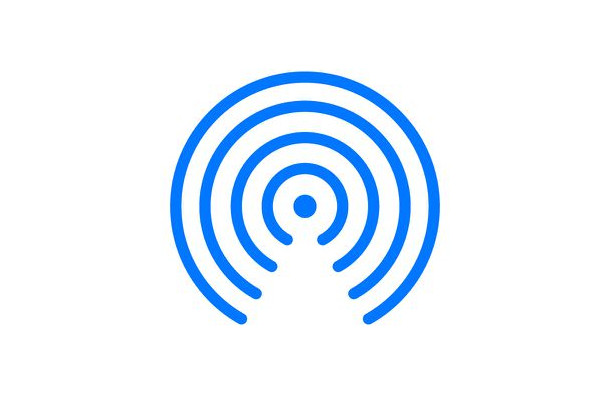
ส่วนที่ 2: ค้นหาไฟล์ Airdrop บน iPhone
คำพูด ไฟล์ เป็นแนวคิดกว้างๆ ที่รวมภาพถ่าย วิดีโอ เสียง เอกสาร และอื่นๆ ประเภทข้อมูลแต่ละประเภทมีรูปแบบต่างๆ มากมาย เช่น MP3, WMA, MP4, WAV, MAV, PDF, WORD, ZIP เป็นต้น วิธีการดึงไฟล์ Airdrop ขึ้นมาใช้ขึ้นอยู่กับประเภทไฟล์ มาดูกันว่าฉันจะดึงข้อความ Airdrop ภาพถ่าย และไฟล์ประเภทอื่นๆ ได้อย่างไร
วิธีการกู้คืนไฟล์ Airdrop บน iPhone (รูปแบบที่รองรับ iPhone)
หากคุณกำลังถ่ายโอนไฟล์ที่มีรูปแบบที่ iPhone รองรับ เช่น PNG หรือ MP3 Apple จะจัดเรียงไฟล์และบันทึกลงในแอปที่เกี่ยวข้องโดยอัตโนมัติ ตรวจสอบรายการด้านล่างเพื่อดูว่าจะค้นหาไฟล์ของคุณได้ที่ไหน
• ภาพถ่าย/วิดีโอ: แอปภาพถ่าย
• เสียง: แอปเพลง แอป Apple Music หรือแอปบันทึกเสียง
• ข้อความ: แอปข้อความ
• หมายเหตุ: แอป Notes
• ไฟล์ Word: แอป Pages หรือแอป Files
• ไฟล์ Excel: แอป Numbers หรือแอป Files
• ไฟล์ PowerPoint: แอป Keynote หรือแอปไฟล์
• ไฟล์อื่นๆ: แอปไฟล์
โปรดทราบว่ารายการนี้เป็นเพียงข้อมูลอ้างอิงเท่านั้น สถานการณ์จริงขึ้นอยู่กับการตั้งค่าแอปเริ่มต้นของคุณเมื่อเปิดไฟล์เหล่านี้
วิธีการกู้คืนไฟล์ Airdrop บน iPhone (รูปแบบที่ไม่รองรับ iPhone)
น่าเสียดายที่สถานการณ์นี้แย่กว่าครั้งก่อนมาก มีวิธีแก้ไขสองวิธีดังต่อไปนี้:
1. ถ่ายโอนไฟล์ผ่าน Airdrop ได้สำเร็จ: ไฟล์อาจถูกบันทึกลงในไดรฟ์ iCloud ค้นหาชื่อไฟล์ในแอป Files และลองค้นหา
2. ไฟล์ Airdropped ล้มเหลว: มีโอกาสที่คุณไม่ได้รับไฟล์ แต่คุณไม่ทราบ iPhone เครื่องนี้อาจลบไฟล์ที่มีรูปแบบที่ไม่รองรับโดยอัตโนมัติ ในกรณีนี้ คุณต้องกู้คืนไฟล์เหล่านี้จาก iPhone ของคุณโดยใช้ การกู้คืนข้อมูล iPhone ของ imyPass.
นี่คือโปรแกรมระดับมืออาชีพที่สามารถกู้คืนข้อมูลที่ถูกลบหรือสูญหายจาก iPhone ได้ การกู้คืนข้อมูลบน iPhone ทำได้เพราะไฟล์ที่ถูกลบยังคงอยู่ในพื้นที่จัดเก็บบางแห่ง แต่เราไม่สามารถมองเห็นไฟล์เหล่านั้นได้ imyPass iPhone Data Recovery จะสแกน iPhone ของคุณอย่างละเอียดและค้นหาข้อมูลเหล่านั้น

ดาวน์โหลดมากกว่า 4,000,000+ ครั้ง
กู้คืนข้อมูลที่สูญหายจาก Airdrop iPhone
กู้ภาพที่ถูกลบไปข้อความ วิดีโอ เสียง เอกสาร บันทึก ฯลฯ
อินเทอร์เฟซที่ใช้งานง่ายและใช้งานง่าย
รองรับ iPhone เกือบทุกรุ่น
มาดูวิธีการกู้ไฟล์ Airdrop กลับจาก iPhone กันดีกว่า
ดาวน์โหลดโปรแกรมนี้ลงในคอมพิวเตอร์ของคุณ ติดตั้งและเปิดใช้งาน จากนั้นเชื่อมต่อ iPhone ของคุณกับคอมพิวเตอร์นี้ผ่านสาย USB คุณอาจต้องแตะ เชื่อมั่น บน iPhone ของคุณเพื่อยืนยันการเชื่อมต่อ เมื่อตรวจพบ iPhone ของคุณสำเร็จ อินเทอร์เฟซจะเป็นแบบภาพนี้ คลิก เริ่มการสแกน.

โปรแกรมจะเริ่มสแกน iPhone ของคุณโดยอัตโนมัติ เมื่อสแกนเสร็จแล้ว คุณสามารถกรองไฟล์เหล่านี้ได้โดยคลิกประเภทไฟล์ทางด้านซ้าย

ตรวจสอบไฟล์ที่คุณต้องการกู้คืนและคลิก ฟื้นตัว ปุ่มที่ด้านล่าง ระบุโฟลเดอร์ผลลัพธ์ และข้อมูล Airdrop ที่สูญหายจะถูกกู้คืนภายในไม่กี่วินาที

หากต้องการเชื่อมต่อ iPhone และคอมพิวเตอร์ของคุณสำเร็จ คุณจะต้องติดตั้ง iTunes บนคอมพิวเตอร์ของคุณ
ส่วนที่ 3: ค้นหาไฟล์ Airdrop บน Mac
โชคดีที่การกู้คืนไฟล์ที่โอนโดยใช้ Airdrop บน Mac นั้นง่ายกว่าบน iPhone คุณสามารถดูไฟล์ทั้งหมดใน ดาวน์โหลด โฟลเดอร์
ดับเบิลคลิกเพื่อเปิด ตัวค้นหา บน Mac ของคุณ
บนแถบด้านข้างซ้าย ให้คลิก ดาวน์โหลด แท็บและไฟล์ที่ดาวน์โหลดทั้งหมด (รวมถึงไฟล์ Airdrop) อยู่ที่นี่
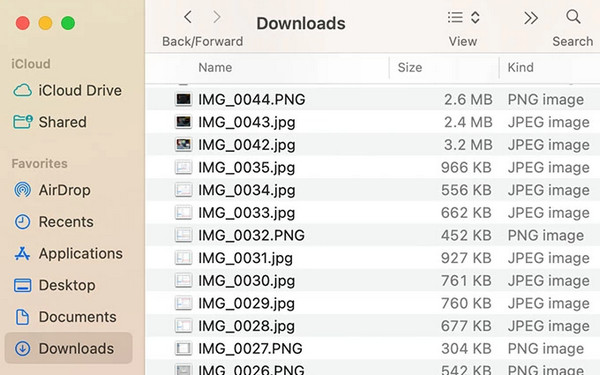
หากคุณมีไฟล์มากเกินไปในโฟลเดอร์นี้ ให้ค้นหา Airdrop โดยอ้อม แล้วระบบจะแนะนำให้คุณเปิดไฟล์ Airdropped โดยอัตโนมัติ หากมี
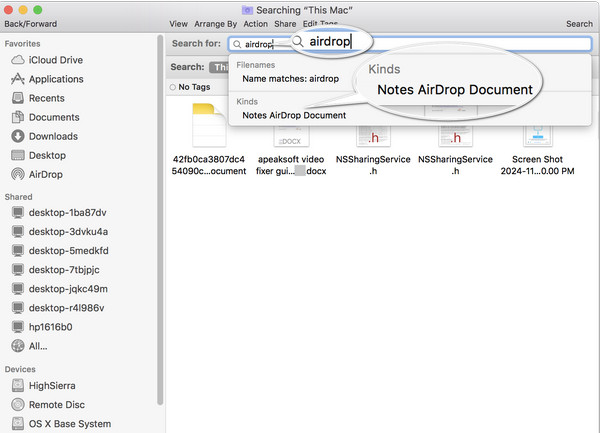
บทสรุป
บทความนี้แก้ไขปัญหานี้: ฉันจะดึงบางอย่างจาก Airdrop ได้อย่างไรแม้ว่าจะไม่มีประวัติ Airdrop แต่เราสามารถค้นหาไฟล์ Airdrop ได้อย่างง่ายดายบน iPhone และ Mac หากไม่มี ให้ใช้ imyPass iPhone Data Recovery เพื่อกู้คืนไฟล์ Airdrop ที่ถูกลบโดยอัตโนมัติบน iPhone ของคุณ

